文章详情页
Photoshop制作闪亮的金属质感字教程
效果字用了5个图层,每一层用不同的样式设置文字的颜色、质感、投影等;然后把图层的填充都改为:0%,这样叠加后得到我们需要的效果。  <点小图查看大图>
<点小图查看大图>  <图1>
<图1> 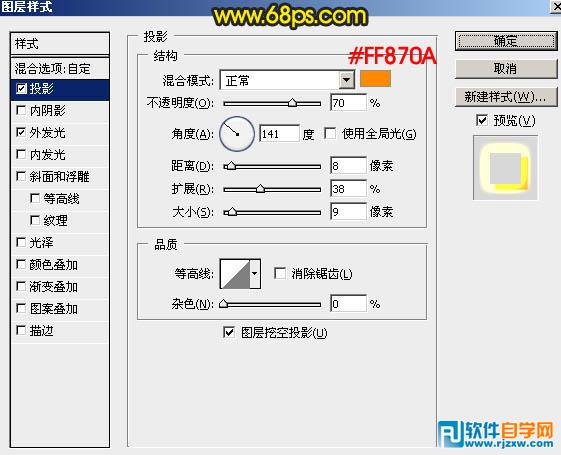 <图2>
<图2>  <图3>
<图3>  <图4>
<图4>
最终效果
 <点小图查看大图>
<点小图查看大图> 1、新建一个1000 * 650像素的画布,背景填充黑色。选择文字工具输入想要的文字,文字颜色随意,效果如下图。
 <图1>
<图1> 2、双击图层面板文字缩略图蓝色区域调出图层样式设置面板,设置参数: 投影:
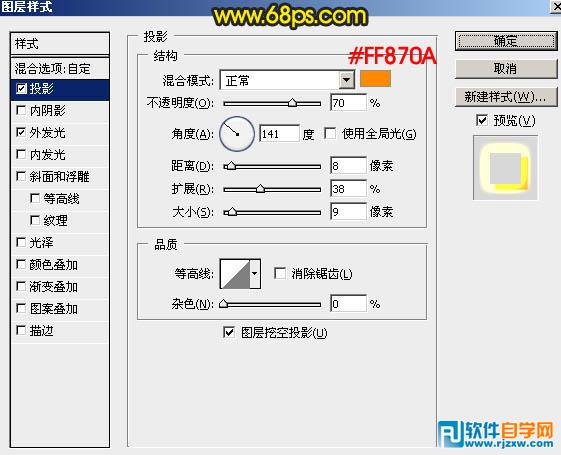 <图2>
<图2> 外发光:混合模式“颜色减淡”,其它设置如下图。
 <图3>
<图3> 3、确定后把填充改为:0%,效果如下图。
 <图4>
<图4>
以上就是Photoshop制作闪亮的金属质感字教程,希望大家喜欢,请继续关注好吧啦网。
相关文章:
排行榜
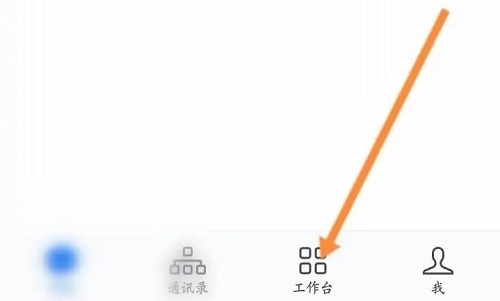
 网公网安备
网公网安备